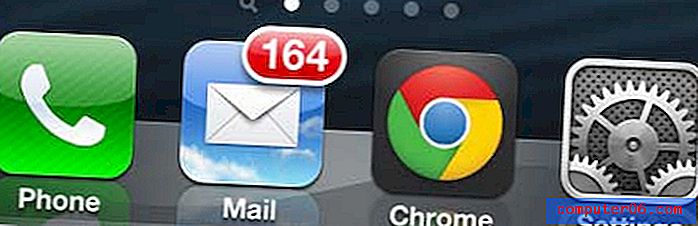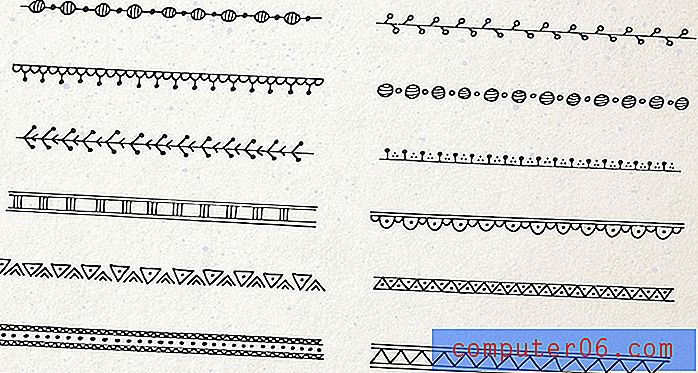Jak przesłać opinię z dźwiękiem w programie Excel 2016
Excel jest jednym z najczęściej używanych programów w organizacjach i szkołach i jest dostępny dla szerokiego zakresu poziomów umiejętności. Niezależnie od tego, czy potrzebujesz wykonywać złożone operacje w języku Visual Basic, czy po prostu chcesz śledzić płatności za rachunki, Excel jest doskonałym wyborem.
Ale podczas nauki Excela napotkasz sytuacje, w których coś nie działa. Jeśli stwierdzisz, że uczysz się najlepiej, gdy otrzymujesz opinie dźwiękowe, być może zainteresuje Cię włączenie opcji zapewniającej tego rodzaju informacje zwrotne. Nasz przewodnik poniżej pokaże, jak włączyć opinię z dźwiękiem w programie Excel 2013.
Jak włączyć sprzężenie zwrotne z dźwiękiem w programie Excel 2016
Kroki w tym artykule pokażą, jak włączyć ustawienie w programie Excel, w którym program zapewnia informacje dźwiękowe na podstawie podjętych działań. Pamiętaj, że dźwięk musi być włączony, aby komputer mógł usłyszeć tę opinię. Jeśli uznasz tę opcję za irytującą lub niepotrzebną, zawsze możesz wrócić później i wyłączyć ją. Ponadto to ustawienie dotyczy innych programów pakietu Office zainstalowanych na komputerze, takich jak Word i Powerpoint.
Krok 1: Otwórz program Excel 2016.
Krok 2: Kliknij kartę Plik w lewym górnym rogu okna.

Krok 3: Wybierz przycisk Opcje po lewej stronie okna.
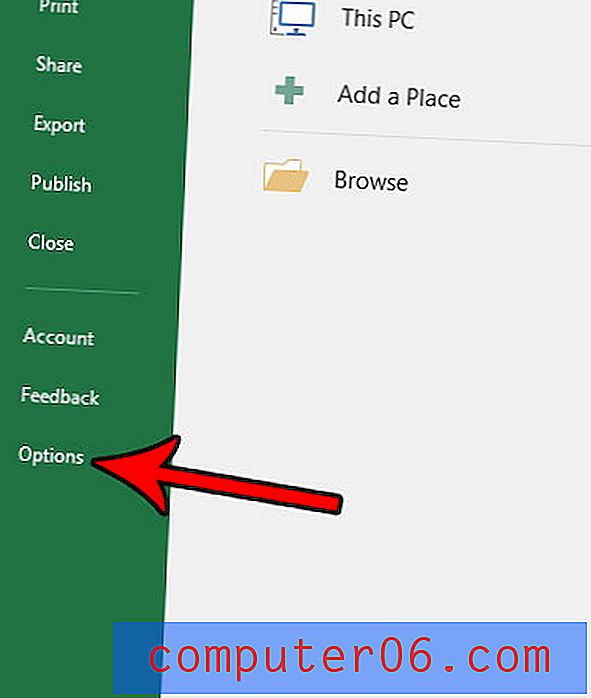
Krok 4: Wybierz kartę Ułatwienia dostępu w lewej kolumnie okna Opcje programu Excel .
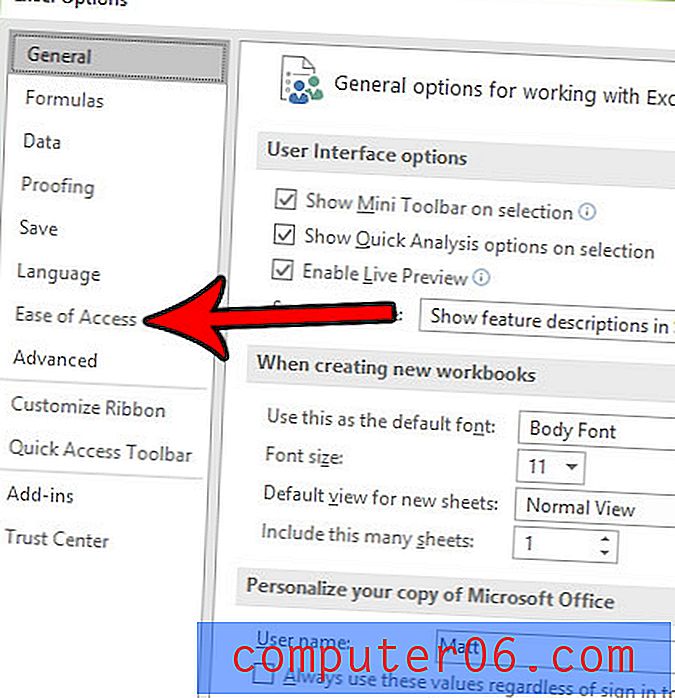
Krok 5: Kliknij pole po lewej stronie opcji Przekaż opinię z dźwiękiem . Możesz także zmienić schemat dźwiękowy na inną opcję. Po zakończeniu kliknij przycisk OK u dołu okna, aby zastosować zmianę.
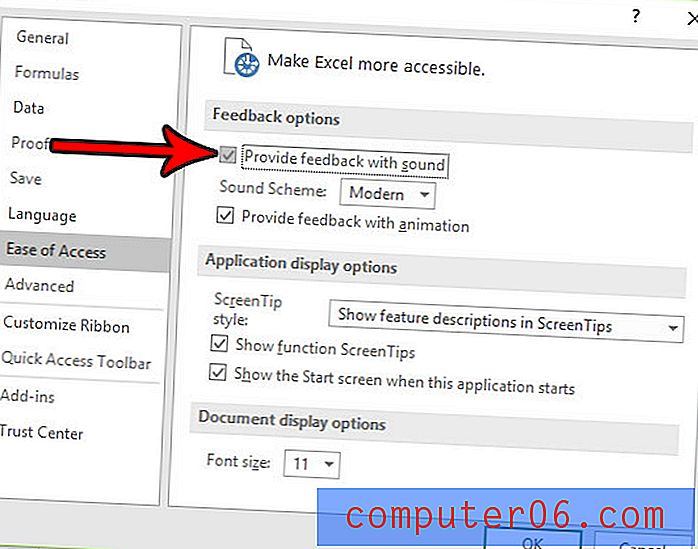
Czy jakość wydruku arkuszy kalkulacyjnych wydaje się niska? A może uważasz, że Excel zużywa zbyt dużo atramentu podczas drukowania i chcesz obniżyć jakość wydruku, aby oszczędzać atrament? Dowiedz się, jak zmienić jakość wydruku w programie Excel, aby wydruki najlepiej spełniały Twoje potrzeby.